win10系统如何查看wifi密码?windows10查看已连接的wifi密码的两种方法
更新日期:2024-03-21 00:06:23
来源:转载
笔记本电脑连接无线网络后一般会自动保存wifi密码,每次开机后可以直接进行连接。可是,最近有位win10系统用户反映,自己突然想要用其他设备连接wifi时却发现自己刚好把密码忘记了。那么,我们该如何查看win10系统中已连接的wifi密码呢?接下来,小编就向大家分享两种win10系统查看wifi密码的方法。
方法一:进入电脑查看
1、右键点击“打开网络和共享中心”;
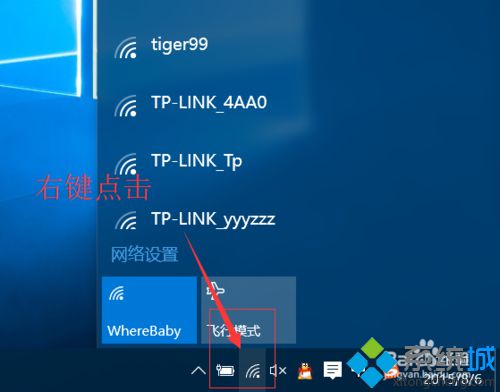
2、进入“打开网络和共享中心”界面;
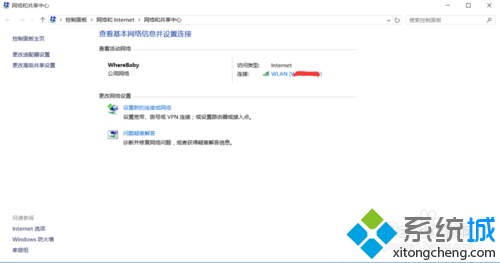
3、点击这里进入wifi的属性界面;
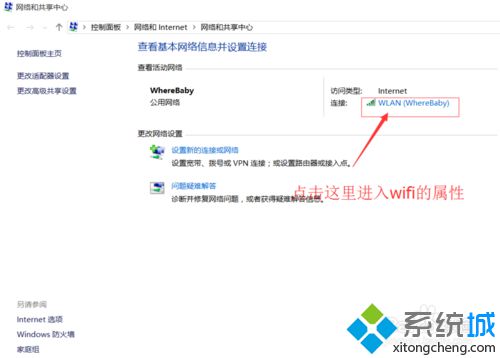
4、显示了wlan的状态页面;
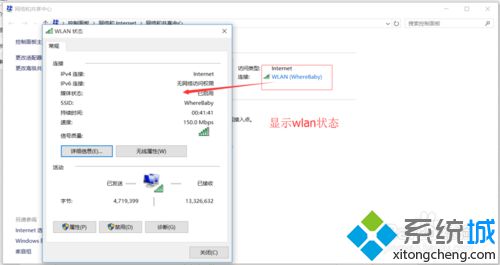
5、点击这里“无线网络属性”;
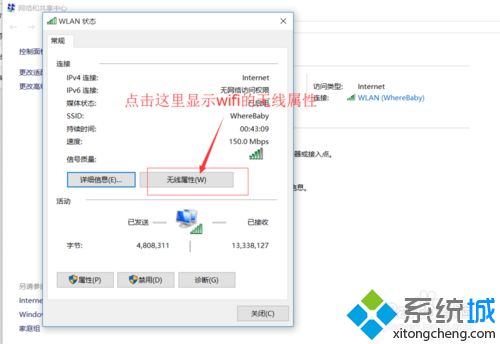
6、在“安全”显示卡的内容,点击“显示字符”,这样就可以你查看“wifi”的密码。
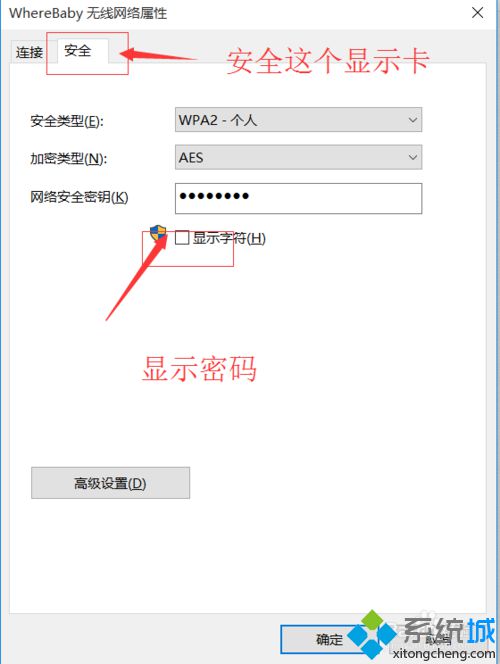
二、进入无线路由器查看(使用该方法的前提是知道路由器管理密码)
1、首先登陆路由器设置管理界面,如下图所示。
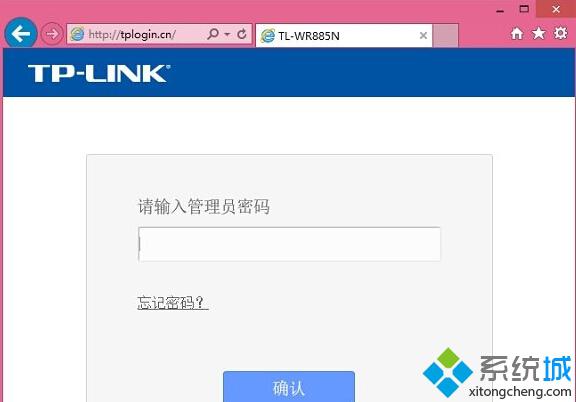
2、登陆路由器后台设置界面后,依次进入【无线设置】- 【无线安全设置】,之后里面就可以看到Wifi密码(无线网络密码)了,如下图所示。
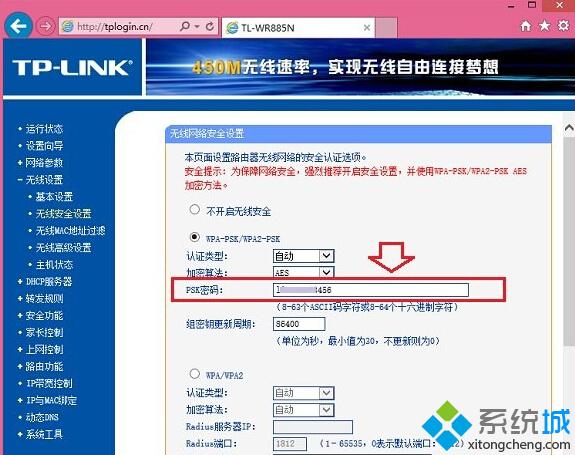
以上就是win10系统下查看wifi密码的两种方法。大家可以根据自己的需求,选择一种进行操作。
相关推荐:
win10系统如何在未连接WIFI前提下清除WIFI密码【图文教程】
笔记本win10系统电脑怎么设置为开机自动连接WiFi网络【图文】
- monterey12.1正式版无法检测更新详情0次
- zui13更新计划详细介绍0次
- 优麒麟u盘安装详细教程0次
- 优麒麟和银河麒麟区别详细介绍0次
- monterey屏幕镜像使用教程0次
- monterey关闭sip教程0次
- 优麒麟操作系统详细评测0次
- monterey支持多设备互动吗详情0次
- 优麒麟中文设置教程0次
- monterey和bigsur区别详细介绍0次
周
月











